Как сделать чтобы видели что я слушаю вк через телефон
А вы знаете, как скрыть музыку в ВК — ту, которая загружена в разделе «Мои аудиозаписи»? Если у вас открытый профиль, доступ к плейлисту есть у каждого посетителя страницы, даже у тех пользователей, которые не являются вашими друзьями. Это нравится далеко не каждому, многие предпочитают делиться своими музыкальными предпочтениями только с друзьями, с выборочными людьми или, вообще, никому их не показывать. По этой причине разработчики ВК ввели специальные опции, которые позволяют скрыть музыку, загруженную в раздел с треками, в новостную ленту или на стену.
Вам интересно? В этой статье мы подробно разберем, как скрыть аудиозаписи в ВК всеми доступными способами — через компьютер или телефон. Читайте и запоминайте!
Насколько всем известно, сравнительно недавно ВКонтакте изменил внешний вид и слегка подкорректировал свой функционал. Еще вчера вы знали про любимую соцсеть все, а сегодня напоминаете себе слепого котенка. К счастью, сильно мучиться с изучением инструкций на тему «как закрыть аудиозаписи в ВК» в новой версии вам не придется — здесь все осталось интуитивно понятным. Предлагаем начать с рекомендаций для тех, кто чаще всего сидит в ВК через смартфон.
Как закрыть музыку в ВК через телефон
Обратите внимание, что способ спрятать ваши любимые композиции напрямую зависит от того, какой блок Вы хотите скрыть:
- список ваших личных любимых мелодий;
- или оставленные на Вашей стене.
Давайте разбираться со всем по порядку.
Мои аудиозаписи
- Для начала авторизуйтесь в профиле. Для того, чтобы закрыть музыку в ВК через телефон вам понадобиться зайти в блок «Приватность» в разделе «Настройки».
- Зайдите в приложение;
- Щелкните по профилю в правом нижнем уголке экрана;
- Найдите внизу круглую шестеренку — кликните;
- Далее проходите в блок «Приватность» (значок ладошки);
- Найдите пятую строку сверху «Кто видит список моих аудиодорожек» — щелкните;
- Перед вами развернется список вариантов отображения музыки: открыта для всех, только для друзей, только для друзей и их друзей, только для вас, для некоторых пользователей. Если вам нужен последний фильтр, щелкните по нему и проставьте галки напротив тех контактов, которым вы хотите разрешить доступ.

Таким образом у вас в два счета получится скрыть свою музыку в ВКонтакте от друзей и посторонних личностей или сформировать свой собственный список людей с открытым доступом.
На стене
Другие пользователи могут добавлять музыку на вашу стену (если ваши настройки приватности это не ограничивают), если вы хотите скрыть эту информацию, сделайте следующее:
- Снова идите в блок «Приватность»;
- Мотайте вниз, до раздела «Записи на странице»;
- Кликните по строке «Кто видит чужие записи на моей страничке»;
- Появится знакомый перечень вариантов — выбирайте свое;
- Посмотрите — под списком есть блок «Кому запрещено»;
- Выберите либо «Добавить друзей» либо «Добавить списки»;
- Настраивайте все по своему желанию.
Обратите внимание, если пост с композицией разместили вы сами на собственной стене, скрыть ее не получится. В этом случае, рекомендуем закрыть профиль, тогда ваша стена будет доступна только людям из вашего списка контактов.
Итак, теперь вы знаете, как закрыть музыку в Контакте от друзей на Айфоне и Андроиде, а также, как настроить собственные списки людей, для которых эта информация будет доступна. Эти же действия легко осуществить через компьютер, давайте посмотрим инструкции.
Как скрыть музыку в ВК через комп
Для ПК принцип тот же — для начала выбираем, ЧТО прячем.
Список своих композиций
Принцип действий абсолютно аналогичен алгоритму для смартфона — вам нужно открыть раздел «Приватность» в настройках профиля и выставить нужные значения отображения музыки.
Кстати, если вам удалось скрыть от всех музыку в ВК на телефоне, изменения в Настройках сразу же синхронизируются на всех устройствах. Если вы откроете профиль на компьютере, вы в этом убедитесь.
Итак, как скрыть музыку в ВК с компа:
В ленте новостей
Как видите, скрыть аудио плейлист ВКонтакте одинаково просто и через мобильное приложение, и через браузер в ноутбуке. Однако, существует еще один нюанс — все записи, которые вы опубликуете на страничке, автоматически появляются в новостных лентах ваших друзей. Эту функцию тоже можно ограничить, но сделать это получится только через десктопную версию сайта.
На стене
Если вы хотите скрыть свои аудиозаписи в ВК, размещенные вами на стене, без необходимости закрывать профиль, поступите следующим образом:

Ну вот мы и рассмотрели, как можно скрыть песни в ВК 5 различными способами, при помощи телефона и компьютера. Теперь у вас не должно возникнуть затруднений. Если вы хотите убедиться в том, что записи действительно удалось скрыть и их никто не увидит, пролистайте блок «Приватность» до самого низа. Щелкните по команде «Посмотреть, как видят страницу другие люди». Переходите и изучайте стену — опубликованных песен, если вы правильно выставили настройки, там не будет.
Если вас интересует обратный вопрос — как посмотреть скрытые аудиозаписи ВКонтакте у друга, уверяем вас, что легального способа не существует. Есть пара вариантов, из которых самый простой — честно попросить человека открыть для вас доступ. Мы не советуем обращаться за помощью к сомнительным программам и посторонним утилитам. Так очень легко заполучить на устройство вирусы или передать личные данные от профиля мошенникам. Будьте благоразумны и помните, самый короткий путь — прямой.
Ну что же, закрыть доступ к музыке в ВК вы теперь сумеете, а значит главная цель данной статьи достигнута! Желаем вам удачи!
Аудиозаписи - один из элементов нашей страницы, который мы можем скрывать от других пользователей. Многие люди не хотели бы афишировать свой плейлист по ряду причин.
Чтобы это сделать, можно использовать несколько методов. Они будут разобраны ниже. В итоге мы научимся скрывать музыку Вконтакте от всех друзей и посетителей.
Полное закрытие профиля
Самый радикальный способ - сделать наш профиль закрытым. Для этого достаточно выбрать соответствующий пункт в настройках.
Но в таком случае, никакие ваши данные не будут доступны для просмотра. В этом можно убедиться, посмотрев свою страницу со стороны.

Закрытый профиль Вконтакте - доступна только малая часть данных
Если Вас это устраивает, используйте. Но мы предлагаем воспользоваться более гибкими методами.
Прячем музыку в ВК через компьютер
Заходим к себе на страницу, затем открываем меню в правом верхнем углу. Там выбираем пункт " Настройки ". Нужные нам опции находятся на вкладке " Приватность ". Переходим туда.
Здесь нас интересует пункт " Кто видит список моих аудиозаписей ". Напротив него ссылка с доступным списком вариантов. Нажмите на нее, и выберите из появившегося меню " Только я ".
Изменения будут применены автоматически. После этого все гости нашей странице, не увидят список наших треков (см. как посмотреть гостей Вконтакте). Этого пункта просто не будет в списке.

Список музыку скрыт - его просто нет в меню
А что с песнями на стене?
Если треки из своего плейлиста мы успешно спрятали, то аудиозаписи, которые мы выкладываем на стене в постах, до сих пор могут просматривать и скачивать все желающие.
Тут треки нужно прятать в момент публикации. Мы с вами уже умеем создавать новые посты, и прикреплять к ним музыку. Так вот, сразу после того, как вы добавили аудиофайл, в форме создания поста будет доступен пункт " Видно всем ". Вам нужно открыть его, и там выбрать вариант " Видно друзьям ".

Публикуем песню на стене в ВК, только для друзей
Теперь люди, которых нет в вашем списке друзей, не смогут увидеть эту песню. Но от друзей уже не спрятать. Только полностью скрывать стену.
Попробуем воспользоваться настройками приватности с телефона
Если вы работаете в социальной сети ВКонтакте, через приложение на своем мобильном телефоне, то скрытие музыки не сильно отличается.
Открываем приложение, авторизуемся и переходим в " Настройки " (значок шестеренка в верхней части экрана). Далее пункт " Приватность ". Здесь, как и на предыдущем шаге, находим пункт " Кто видит список моих аудиозаписей ". И в меню выбираем вариант " Только я ".
Настройки, как и в прошлый раз, применяются автоматически.
Не забываем про обновления в ленте новостей
Еще одно место, где добавление музыки может попасть на глаза.
Когда вы выкладываете на стене песню, этот факт отображается в ленте новостей наших друзей и подписчиков.

Уведомление о публикации нового поста с музыкой
Возвращаемся в настройки, к разделу " Приватность ". Здесь в самом низу страницы, находим пункт " Какие обновления видят в новостях мои друзья ". Щелкаем по списку доступных опций, и наводим курсор на ссылку " Обновления разделов ". И снимаем галочку с пункта " Аудио ".
Но настроение меняется каждый день, а иногда и каждый час. И что в этом случае? Переписывать регулярно статус?! Можно, конечно, но есть и другой вариант. Если вы настоящий меломан и привыкли слушать музыку Вконтакте, то по тому, какая композиция воспроизводится, можно понять ваше состояние.
Так что давайте рассмотрим, как в статус вк поставить музыку. Сделать это можно как на компьютере, так и используя свой смартфон. Ну а если нажали что-то не то и теперь хотите убрать музыку из статуса, то скажу, какую галочку нужно убрать.
Ставим песню в статус с компьютера
Поставить песню в статус Вконтакте используя ПК можно несколькими способами.
Первый: откройте главную страничку своего профиля и кликните по кнопке «изменить статус», что находится под именем. Если он у вас был, то просто нажмите по нему.
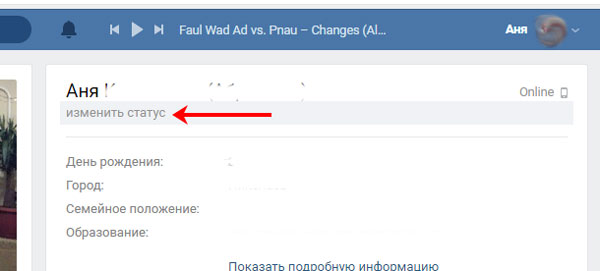
Дальше нужно поставить галочку в поле «Транслировать музыку» и «Сохранить» изменения.
Чтобы прекратить трансляцию музыки, сделайте все тоже самое, только галочку снимите, если она стоит в указанном пункте.

Второй способ: слева перейдите в раздел «Музыка» и включите воспроизведение нужной композиции.
Найти в данной соцсети можно почти все песни, но, если у вас это не получается, тогда добавьте музыку Вконтакт сами, воспользовавшись нашей инструкцией.
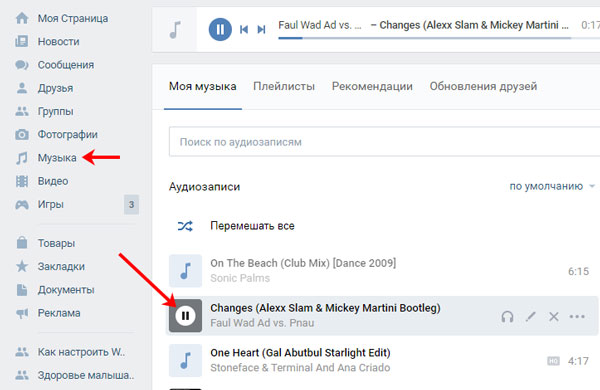
Теперь в области плеера справа наведите курсор мышки на кнопку, которая по виду напоминает найденную сеть Wi-Fi. Когда появится всплывающее окно, поставьте в нем птичку напротив пункта «На мою страницу».
Если у вас есть группы, которые создавали вы, или которые вы администрируете, то они также будут показаны в данном списке. Можете поставить галочку напротив нужной, тогда и в статусе выбранного сообщества будет показана песня, которую слушаете в текущий момент.
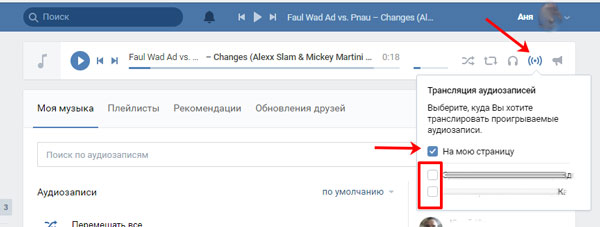
Любой из этих способов, поможет добавить прослушиваемую музыку в статус вашей страницы. Выглядеть это будет следующим образом.
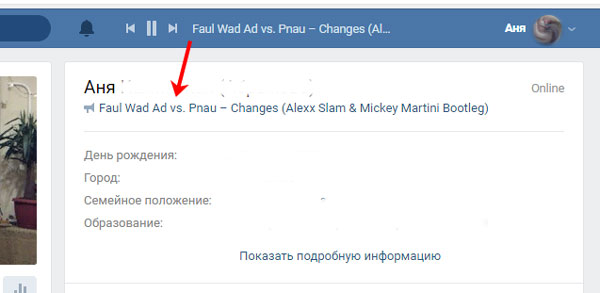
Если кто-то из друзей или любой другой пользователь кликнет по данной композиции и начнет ее слушать, то вы это увидите – напротив появится значок в виде наушников, а наведя на него курсив можно посмотреть, кто именно к вам присоединился.
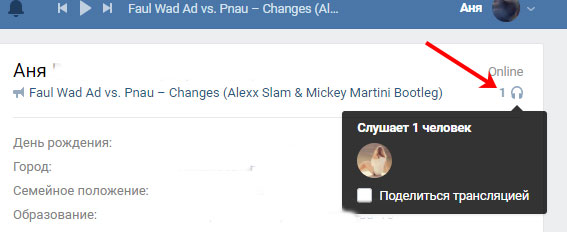
Добавляем песню в статус с телефона
Сделать музыку статусом вк получится и с помощью смартфона. Если у вас открыт список песен, то напротив проигрываемой нажмите на три точки.

Дальше нажмите на кнопку, напоминающую Wi-Fi.
Установите галочку в строчке «Моя страница». Ниже отображается список ваших групп – в них тоже можете транслировать музыку в статусе. Сохраняйте изменения, кликнув «ОК».
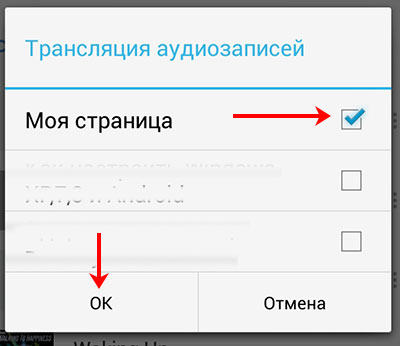
Если же открыто окно проигрывателя, то в нем нажимайте на три точки рядом с кнопками пауза и перемотка.
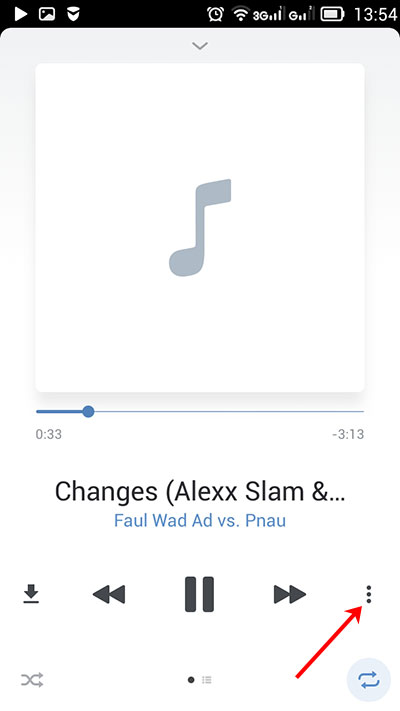
Откроется такое же окошко, как показано выше. Жмите в нем на кнопку трансляции и отмечайте галочкой нужный пункт.
Для того, чтобы убрать из статуса песню, повторите все описанные шаги, только галочки снимите.
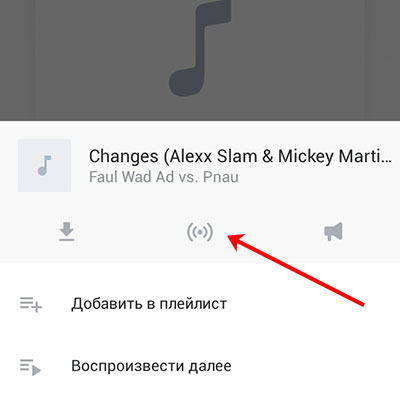
Вот теперь вы знаете, как в статус вк поставить музыку и прекратить ее там показывать, если сделали это по ошибке.
Обратите внимание, показываться будет только проигрываемая на данный момент песня, как только вы ее перестанете слушать статус, или снова станет пустым, или в нем будет отображаться ранее добавленная запись.
Если у вас возникают проблемы с прослушиванием музыки в фоновом режиме, тогда хочу заметить, что здесь сами разработчики вк ограничили время 30 минутами в день. Чтобы слушать песни дольше, необходимо оформить подписку на музыку Вконтакте.
Если вы добавляете музыкальные треки лишь для себя, дабы потом с удовольствием их слушать на учебе, во время отдыха или игры, и мечтаете, чтобы друзья и знакомые знали о ваших вкусах, то спешим обрадовать – плейлист возможно скрыть.
Все нюансы и вопросы, возникающие во время скрытия аудиофайлов, мы пошагово рассмотрим в этой статье, а также покажем как просто и быстро это сделать.
Как закрыть музыку в вк через телефон
Скрыть список треков в ВКонтакте на смартфоне можно посредством приложения или через веб-версию для телефонов. Мы рассмотрим первый случай.
Для этого необходимо либо добавить песни к себе в плей-лист, или опубликовать на стене. Из новостной ленты их «спрятать» нельзя.
Как скрыть аудиозаписи в вк в мобильном приложении
Спрятать треки через платформу версии для смартфонов можно тремя способами:
- через стену;
- с помощью закрытия аккаунта;
- используя настройки приватности.
После закрытия аккаунта стену смогут смотреть только те контакты, которые находятся в списке друзей. Этот метод подходит, если вы хотите спрятать записи, опубликованные автором странички. Как это сделать:


Как скрыть музыку вк на стене
Если вы желаете запретить другим пользователем публиковать на вашей странице музыку, то следуйте инструкции:
- Откройте настройки аккаунта.
- Промотайте ниже и найдите подраздел «Записи на странице». Тапните на нее.
- Тапните на сноску «Кто видит посты на моей страничке».

Этот способ работает и для Айфонов, и для смартфонов с системой Андроид.
Есть и второй метод. Для его выполнения во время размещения поста с прикрепленной песней найдите специальную форму. В ней доступен выбор: «Видно всем» или «Видно друзьям».
Мои аудиозаписи
«Мои аудиозаписи» – это один из разделов ВК, заменяющий собой большой плейлист, позволяющий добавлять, удалять и сортировать песни в списке.
Для закрытия доступа к «Моей музыки» в ВК через веб-версию для смартфонов выполните следующие шаги:

Интересно: в нижней части есть раздел «Кому запрещено». В нем можно выбрать список лиц, от которых захотите скрыть треки.
Хотите просмотреть кто подписан на вас в ВК или на кого подписаны вы – как это сделать здесь.
Как скрыть музыку в вк через комп
Спрятать аудиофайлы на платформе можно через ПК и ноут разными методами. Но изначально необходимо понять, что именно вы хотите упрятать. Мы разберем все способы.
Список своих композиций
Инструкция подобна алгоритму для мобильных устройств – просто откройте подраздел «Приватность» в регулировке учетной записи и измените необходимые значения отображения треков.
Важно: если вы спрятали свои плейлисты через компьютер, то эти изменения автоматически отобразятся и на других устройствах. Можно убедиться в этом, войдя в аккаунт через смартфон.
Более детальная инструкция:

В ленте новостей
Давайте решим, как же спрятать песни в ВК из ленты новостей. Для этого:
- Зайдите в настройки.
- Перейдите в «Приватность», потом – в «Прочее».

На стене
Пользователям, желающим скрыть от чужих глаз аудиофайлы, опубликованные на стене, достаточно выполнить несколько простых шагов:
достаточно выполнить несколько простых шагов:
- Открыть главную страницу.
- Тапнуть на кнопку «Что у вас нового?».

Как скрыть плейлист в вк от всех пользователей
Для этого необходимо выполнить следующее:
- Зайдите в соцсеть.
- Тапните на изображение верхней части силуэта человека.
- Щелкните на три полоски.
- Нажмите на сноску «Настройки».
- Щелкните на сноску «Приватность».
- Отыщите фразу «Кто видит список аудио записей». Тапните на нее.
- Кликните на строчку «Только я».
- Выйдите из приложения.
- Все готово!
Если вы сидите через компьютер или ноутбук, то отыскать настройки возможно так: маленькое изображение заглавной фотографии страницы – «Настройки».
Как сделать закрытый плейлист в вк от некоторых друзей
Для закрытия плейлиста в ВКонтакте от определенных людей, откройте подраздел «Приватность», следуя инструкции выше, и выполните следующие шаги:

Читайте также:


